Correzione: questo valore non corrisponde alla convalida dei dati
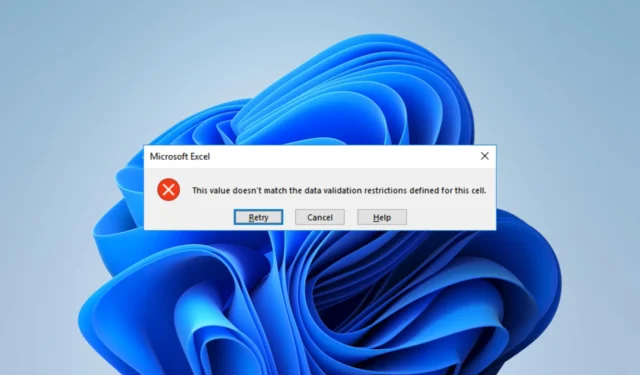
Se hai trovato questa guida, probabilmente sei un utente di Excel che si è imbattuto nel messaggio di errore questo valore non corrisponde alla convalida dei dati. Questo errore di Excel è collegato alla convalida dei dati, un’utile funzione che controlla cosa puoi inserire in una cella.
Inoltre, abbiamo un articolo dettagliato per aiutarti se i bug dell’app e Excel non scorrono . Ma per ora, correggiamo l’errore di convalida.
Perché ricevo l’errore questo valore non corrisponde alla convalida dei dati?
Gli utenti possono sperimentare questo per uno dei seguenti:
- Se si tenta di inserire valori del tipo di dati errato.
- I dati che stai inserendo non rientrano in un intervallo specificato.
- Si immettono dati che non fanno parte di una lista valori specificata.
- Se i dati immessi sono nel formato sbagliato.
Alcuni utenti potrebbero prendere in considerazione il ripristino delle impostazioni predefinite di Excel se si verifica una delle condizioni precedenti. Questo potrebbe non essere il più efficace per la convalida dei dati, ma può correggere molti altri bug.
Come posso correggere questo valore che non corrisponde alla convalida dei dati?
Prima di continuare con le soluzioni, considera quanto segue:
- Immettere un valore che corrisponda al formato o al valore della cella necessario.
Tuttavia, se non si desidera utilizzare la soluzione alternativa, passare alle soluzioni seguenti.
1. Rimuovere la convalida dei dati
- Seleziona le celle che producono l’errore.
- Fare clic sul menu Dati e selezionare l’icona Convalida dati.
- Fare clic sul pulsante Cancella tutto nella finestra popup.
- Inserisci i tuoi dati e vedi se ricevi ancora l’errore questo valore non corrisponde alla convalida dei dati.
2. Disattiva Avviso di errore
- Seleziona le celle che producono l’errore.
- Fare clic sul menu Dati e selezionare l’icona Convalida dati.
- Fare clic sulla scheda Avviso di errore, deselezionare Mostra avviso di errore dopo l’immissione di dati non validi e fare clic su OK.
- Inserisci i tuoi dati in una cella interessata e verifica se la soluzione risolve questo valore che non corrisponde all’errore di convalida dei dati.
3. Modificare i dati accettabili
- Seleziona le celle che producono l’errore.
- Fare clic sul menu Dati e selezionare l’icona Convalida dati.
- Selezionare la scheda Impostazioni , quindi regolare tutti i parametri necessari per accogliere il valore dei dati inseriti.
- Infine, fai clic su OK .
Qual è il limite dell’elenco di convalida dei dati in Excel?
Excel non ha limiti specificati per i valori dei dati; tuttavia, dovresti essere consapevole di quanto segue:
- Per un elenco delimitato, il limite di caratteri della finestra di dialogo di convalida dei dati, inclusi i separatori, è di 256 caratteri.
- Se si immettono i nomi in un intervallo su un foglio di lavoro e si imposta l’origine della convalida dei dati su tale intervallo, l’elenco può contenere fino a 32.767 elementi.
Se hai letto fino a qui, non dovresti più ricevere il messaggio di errore questo valore non corrisponde alla convalida dei dati.
Siamo curiosi di sapere cosa ha funzionato per te. Quindi, per favore dicci usando la sezione dei commenti.



Lascia un commento